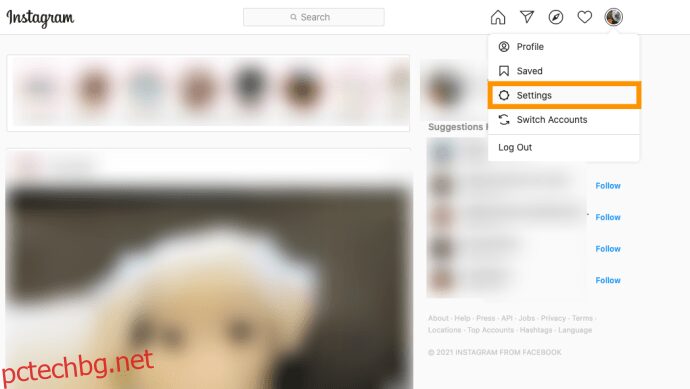Meta (по-рано известен като просто Facebook) придоби Instagram през 2012 г. Въпреки това, едва наскоро се появи съобщение „От Facebook“ на екрана за зареждане на Instagram. Много преди това потребителите на Facebook можеха да свържат акаунтите си със своите страници в Instagram. Свързването на акаунти прави едновременното споделяне лесно и прави изживяването ви в социалните медии по-безпроблемно.
Все пак получаването на двойни известия за съобщения в Instagram от Instagram и Facebook може да бъде досадно. Ако не ви пука твърде много за свързани акаунти, прекратяването на връзката между Facebook и Instagram може да е най-добрият ви залог. Ето как да го направите.
Съдържание
Как да изключите Facebook от Instagram
Повечето хора имат достъп до социалните медии чрез своите смартфони или таблети. Всъщност настолната уеб версия на приложението Instagram е повече или по-малко излишна. И докато хората са склонни да използват Facebook на мобилните си устройства, не е нечувано някои да имат достъп до своите Facebook страници, използвайки своя Mac или PC.
Ето как да прекратите връзката между акаунта си във Facebook и Instagram.
От вашия Mac или PC
Потребителите на Instagram могат лесно да прекратят връзката между двата си акаунта с няколко стъпки от уеб браузър. Първо, ще трябва да посетите уебсайта на Instagram. Ето как да прекратите връзката между двата си акаунта с помощта на уебсайта на Instagram:
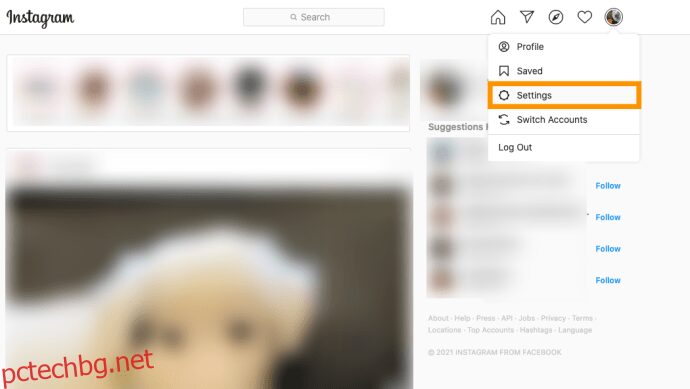
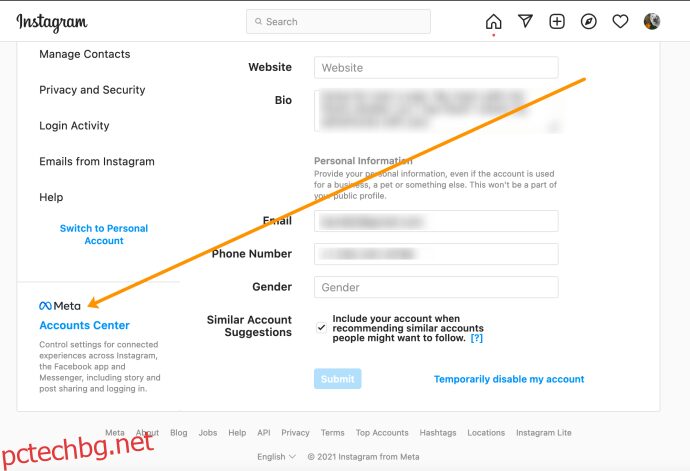
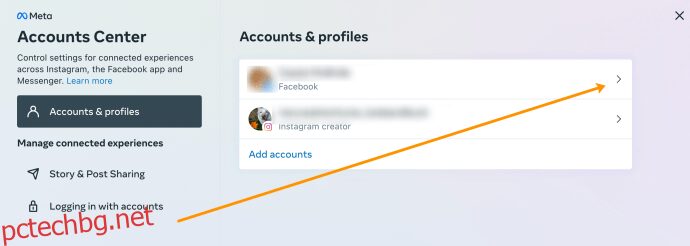
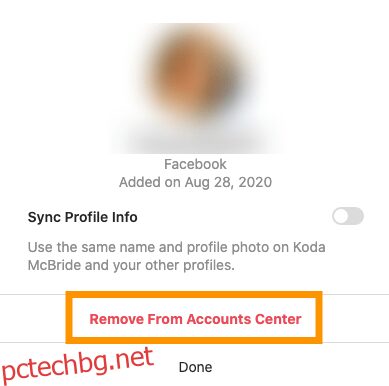
Сега вашите акаунти са прекратени. Но какво ще стане, ако нямате достъп до компютъра си? За щастие можете също да прекратите връзката между акаунтите си и в приложението Instagram.
От вашия iOS или Android
Нека изясним едно нещо. Не се опитвайте да го правите чрез приложението Facebook. Няма опция, която ви позволява да изключите акаунта си във Facebook и страницата си в Instagram във Facebook.
Всъщност единственият начин да прекратите връзката между двете е като използвате приложението Instagram на мобилни устройства. Разбира се, можете да го направите чрез iPhone или устройство с Android. И работи почти по същия начин.

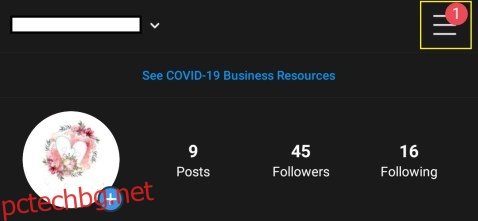
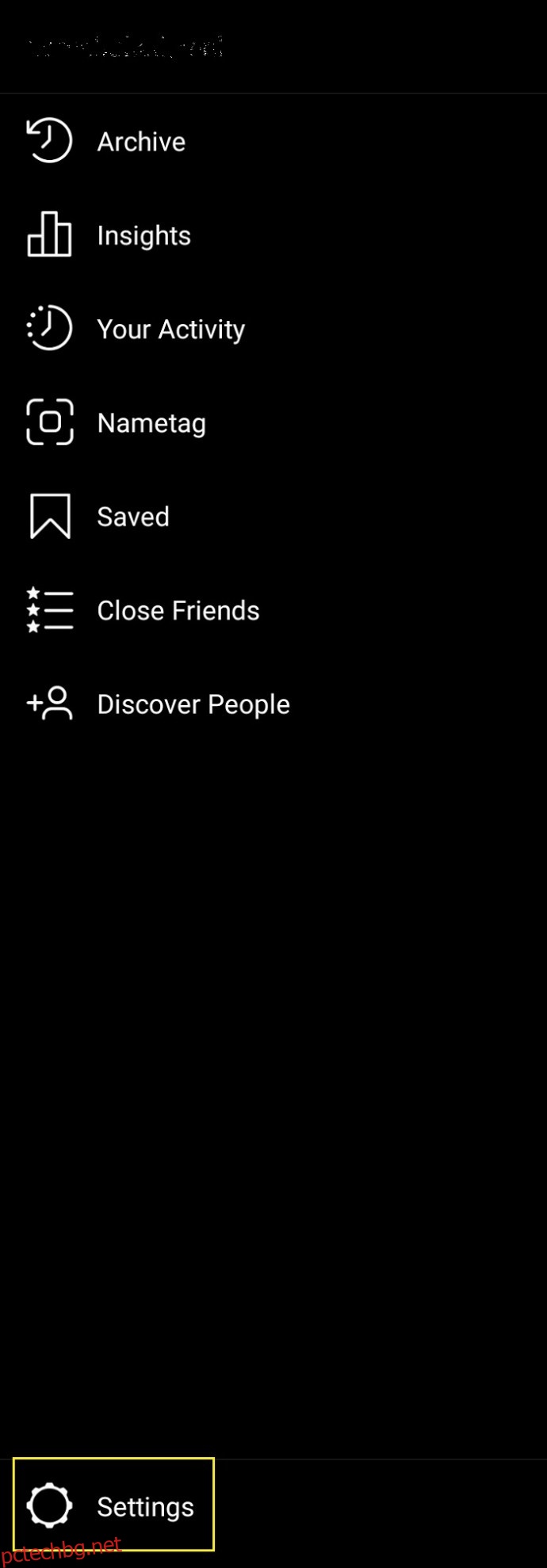
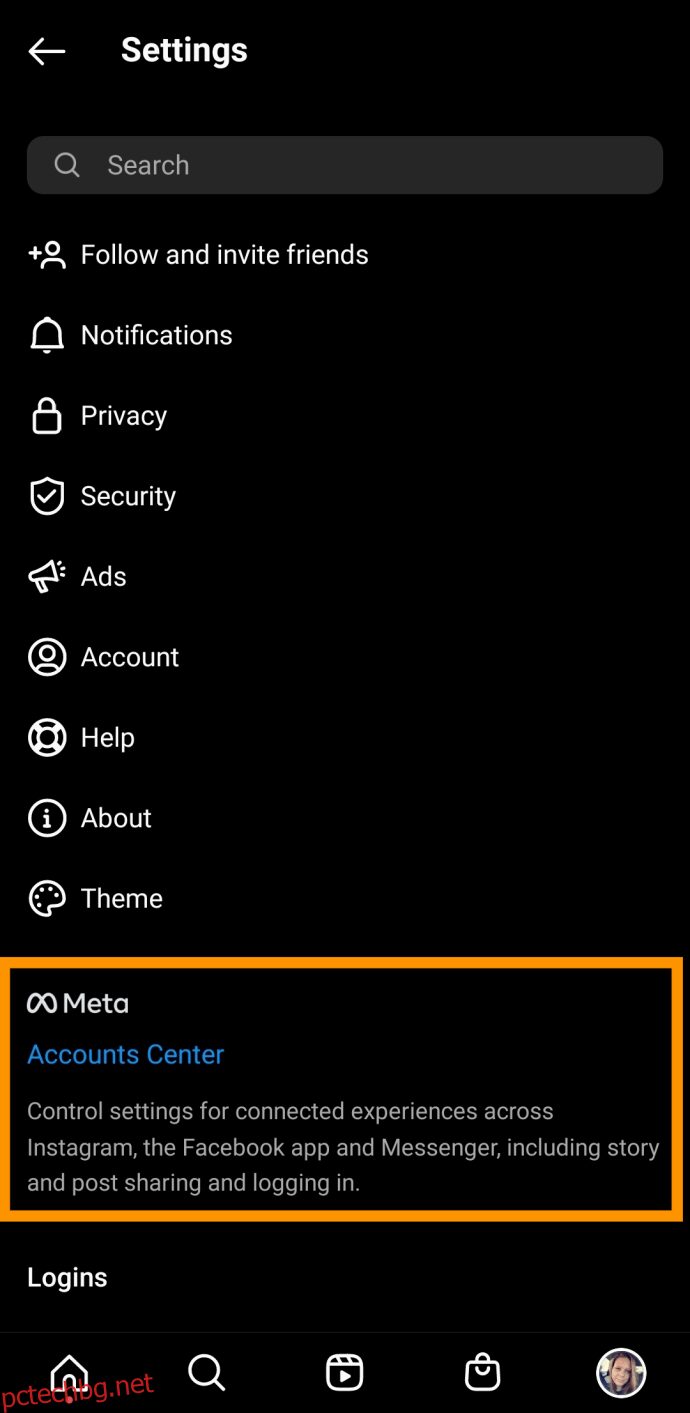
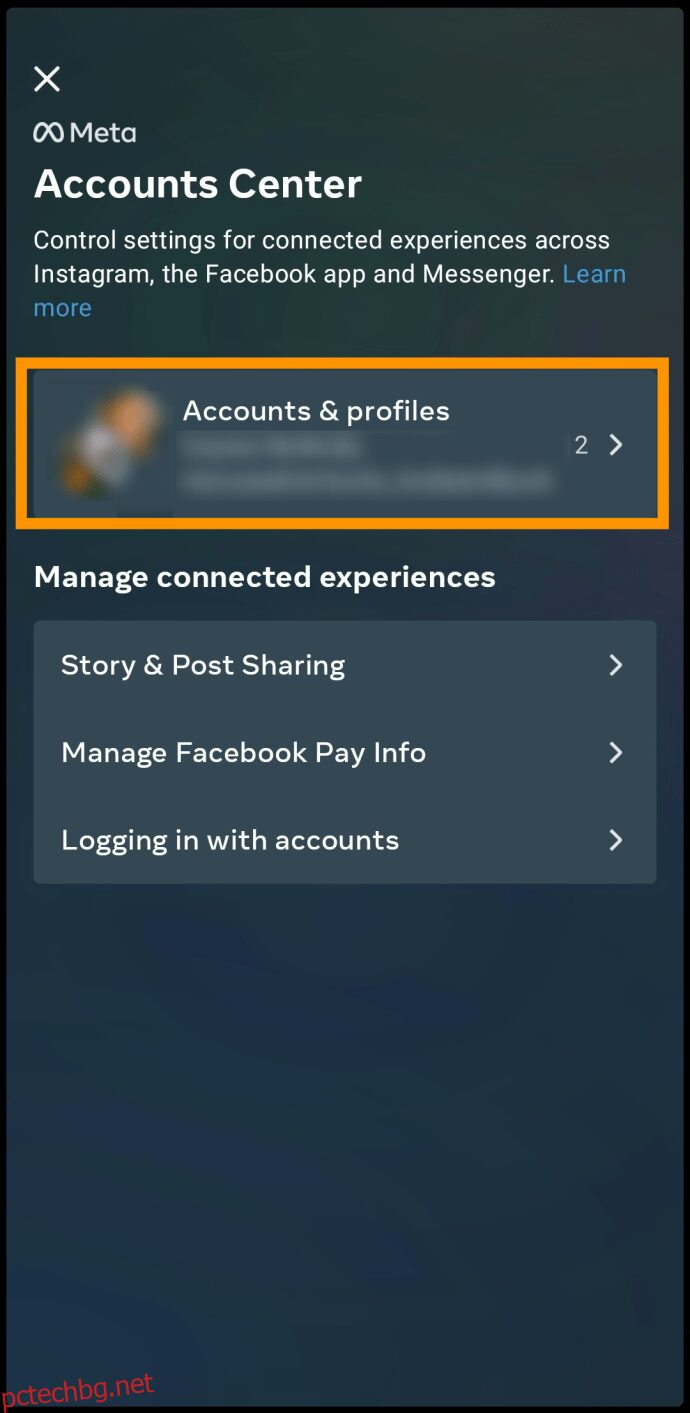
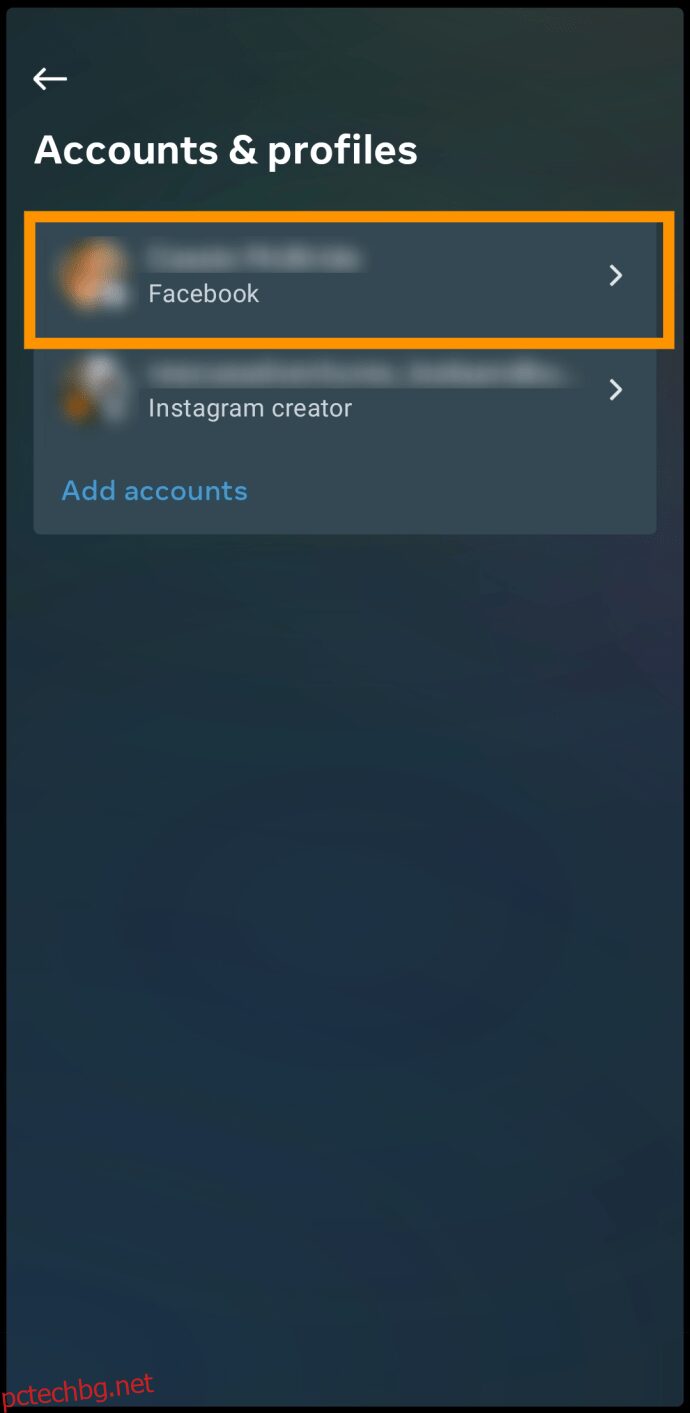
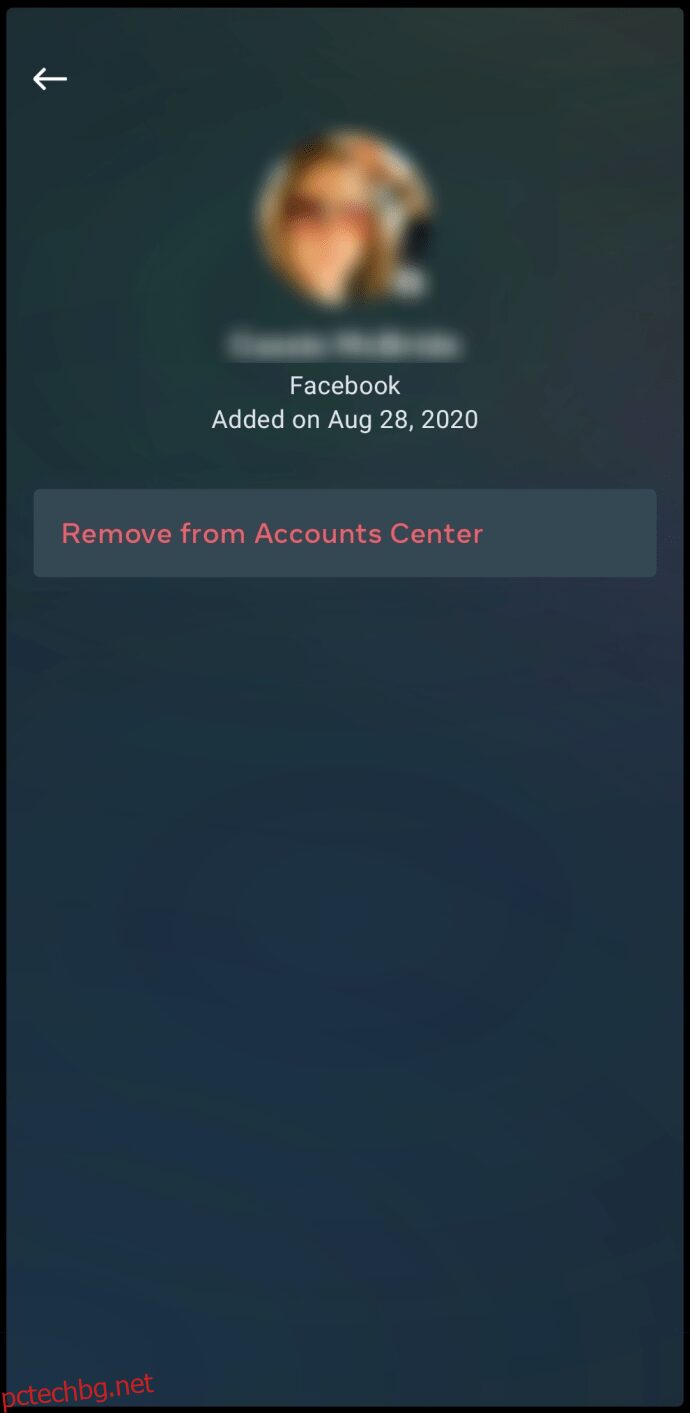
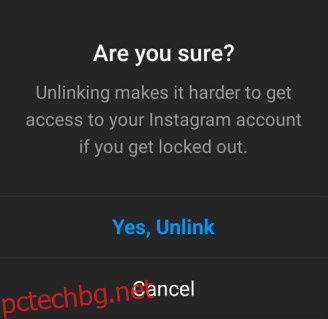
Как да премахнете публикации в Instagram от Facebook
Дори когато сте прекратили връзката между двете, ще забележите, че вашият профил във Facebook ще включва някои публикации от Instagram. Това е така, защото сте избрали опцията, която ви позволява да споделяте всяка публикация, която споделяте в Instagram във Facebook.
За да премахнете публикации в Instagram от Facebook, ще трябва да ги изтриете ръчно. Това се прави от вашия Facebook акаунт, а не от Instagram.
Използване на приложението за Android/iOS
Стартирайте приложението Facebook на вашия смартфон или таблет.
Придвижете се до вашия профил, като докоснете иконата на профила в менюто в горната/долната част на екрана (в зависимост от това дали използвате съответно устройство с Android или iOS).
Като алтернатива, отидете на началния екран на Facebook и докоснете изображението на вашия профил до лентата за публикуване на състоянието в горната част на страницата.
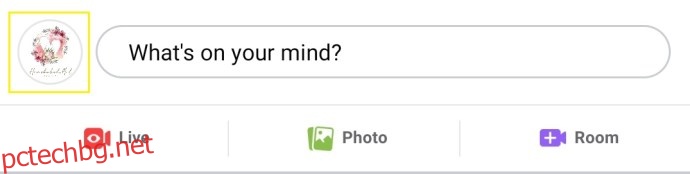
След това изпълнете следните стъпки:
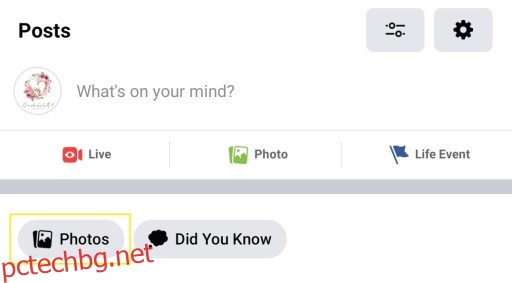
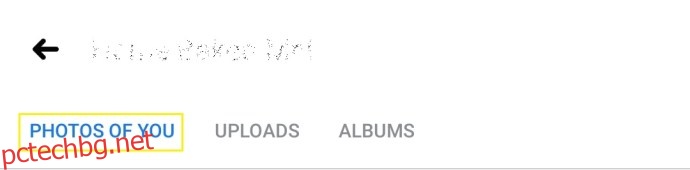

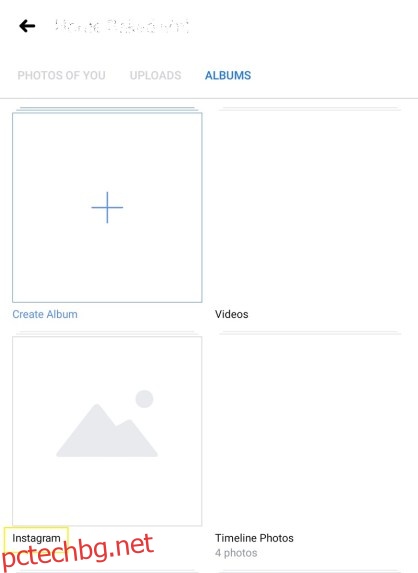

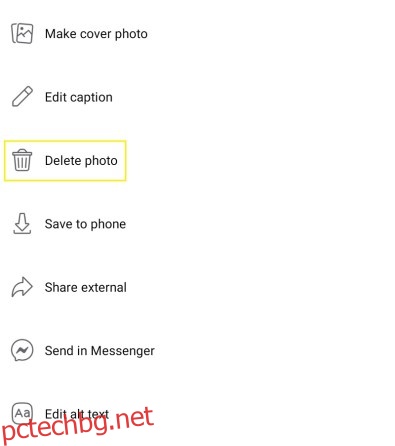
Това може да е леко досадно, особено ако имате много снимки в албума. За щастие има и друг начин да го направите.
Използване на PC/Mac
С помощта на уеб браузъра на вашия десктоп можете бързо да изтриете цялата папка Instagram Photos, без да се налага да преминавате през повтарящи се модели на изтриване.
Отидете на Facebook.com в любимия си браузър. Няма значение дали осъществявате достъп до него с компютър или Mac устройство.
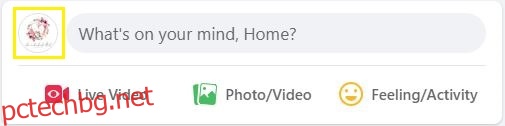

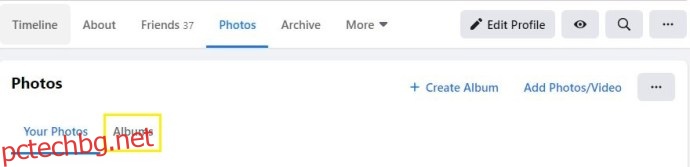
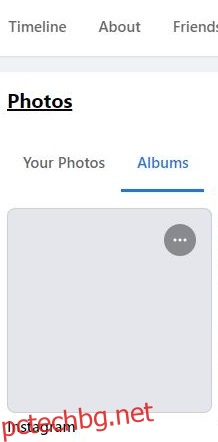
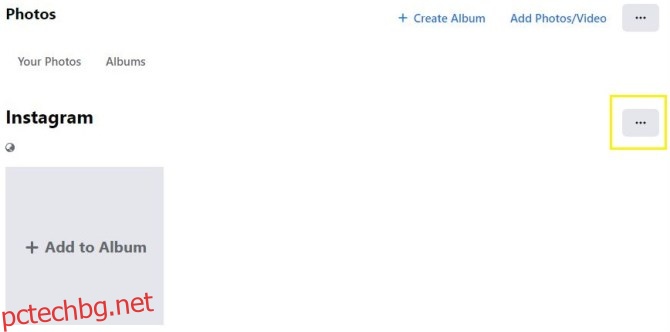
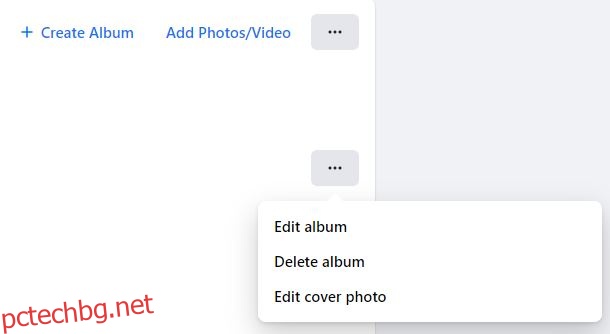
Ето го! Всички публикации в Instagram – премахнати от вашия Facebook профил!
Допълнителни ЧЗВ
Включихме този раздел, за да отговорим на повече от най-често задаваните ви въпроси.
Как мога да променя свързания акаунт в Instagram?
Можете да свържете множество страници във Facebook и профил във Facebook към вашия акаунт в Instagram. Страниците във Facebook са свързани с акаунти, така че който и акаунт във Facebook да свържете към Instagram, ще доведе и съответните страници на масата.
За да промените свързания акаунт във Facebook във вашия Instagram, прекратете връзката с текущия и свържете новия, като внимателно следвате очертаните инструкции.
Можете обаче да изберете къде искате да се показват публикациите в Instagram, които споделяте. Като отидете до Свързани акаунти във вашето приложение Instagram (както беше обяснено по-рано), под Facebook отидете на Споделяне с.
Тук ще можете да изберете дали искате едновременните споделяния да се показват в свързания Facebook профил или на една от страниците, които са свързани с въпросния профил във Facebook. Изберете каквото отговаря на вашите предпочитания.
Прекратяването на връзката между Instagram и Facebook ще премахне ли публикациите от Facebook?
Както споменахме по-рано, не, няма да стане. Фактът, че сте прекратили връзката между акаунта си в Instagram и Facebook, не означава, че публикациите във Facebook ще бъдат изтрити. Както беше обяснено по-горе, това е така, защото в момента, в който публикацията ви в Instagram бъде автоматично споделена във Facebook, тя се превръща в отделен вид. С други думи, той се превръща в публикация във Facebook, която може да бъде изтрита само ръчно от самия Facebook.
Трябва ли да прекратя връзката на всичко?
Използването на социални медии се превърна в собствено умение. Някои хора предпочитат публикациите им в Instagram да се споделят повторно във Facebook, докато други биха искали да запазят нещата отделно. Това важи и за други платформи с възможност за свързване в Instagram. Използвайте Instagram в своя собствена полза и ще знаете дали и какво трябва да прекратите връзката/свързването.
Прекъсване на връзката между Facebook и Instagram
Въпреки че Instagram вече е под чадъра на Facebook, все още може да има причина, поради която бихте предпочели да прекратите връзката между двете. Може би не искате страницата ви във Facebook да е претрупана. Може би публикувате различни видове съдържание за двете. Каквато и да е причината, стига да използвате правилната платформа, прекратяването на връзката между Facebook и Instagram е бързо и лесно. Просто се придържайте към приложението Instagram и всички сте добре.
Намерихте ли това за полезно? Успяхте ли да премахнете връзката между профила си във Facebook и страницата си в Instagram? Може би сте се сблъсквали с някои неудобства? Чувствайте се свободни да уведомите нас и нашата общност, като се присъедините към дискусията в секцията за коментари по-долу.